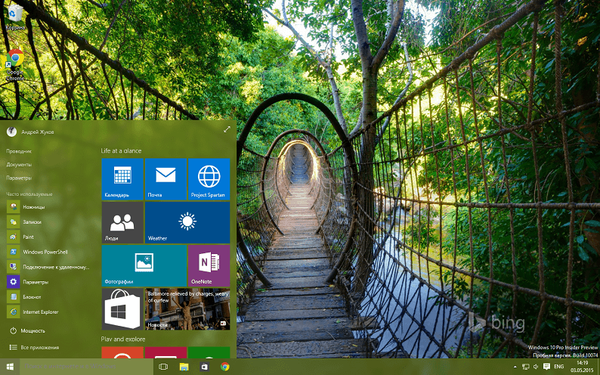A merevlemez partíciója igazítva vagy sem - a számítógép teljesítménye bizonyos mértékben attól függ. Összehangolt partíción a lemezműveletek maximális sebességgel kerülnek végrehajtásra, és a Windows fájlrendszer megfelelő működése kiküszöböli a felesleges fékezést és befagyasztást. Ha a partíciók nincsenek igazítva, akkor a következő kép fizikailag megjelenik a merevlemezen: a klaszterek nagyobb számú szektorban átfedik egymást, ennek eredményeként ezen szektorok további törlési és átírási műveleteire van szükség. Ezen kívül egy nem igazított partíció hozzájárul az SSD-k gyorsabb kopásához. A merevlemez-partíció kezdetének mindig meg kell egyeznie a HDD vagy SSD első szektorának kezdetével. Így az összes fürt szektoronként igazodik, és ez viszont meghatározza a lemezpartíció összességének igazítását. Az alábbiakban azt vizsgáljuk, hogy a Windows operációs rendszer hogyan igazítja a merevlemez partícióit. És szűk profilú, kifejezetten erre a célra kifejlesztett eszközt fogunk használni - a Paragon Alignment Tool programot. De először, néhány szó arról, hogy a legtöbb esetben hogyan lehet problémát az nem igazított lemezpartíciókkal.
Tartalom:
- Nem igazított merevlemez-partíciók okai;
- A Paragon igazító eszközéről;
- Program indítása;
- Diagnosztikai eredmények és a partíció igazításának megkezdése;
- Értesítés az újraindítás szükségességéről;
- A művelet haladása és befejezése.
Az igazítatlan merevlemez-partíciók okai
A lemez rendszerpartíciója nem igényel igazítási műveletet, ha a Windows-t (a modern verziókról beszélünk, kezdve a Vista-val) a semmiből telepítettük egy formázott C meghajtóra, de ha az operációs rendszer ábrázoltan megjelent, nem természetesen, hanem például visszaállítás biztonsági másolatból vagy klónozás eredményeként fennáll a C meghajtó téves beállításának valószínűsége. Hasonló helyzet van a nem rendszerpartíciókkal: eltérésük oka általában a biztonsági másolatból történő visszaállítás vagy a klónozás - a folyamatok, amelyek célja a közvetlen felhasználói adatok mellett a lemezpartíciók eredeti szerkezetének mentése. Tehát nem minden biztonsági mentési program biztosítja az adatok helyreállítását vagy klónozását partíció-igazítási műveletek végrehajtásához. Például egy ismert Acronis cég biztonsági másolata automatikusan megoldja a problémát a partíciók helytelen igazításával. Az AOMEI Backupper programban azonban ez a művelet lehetséges, de nem szerepel az alapértelmezett helyreállítási lehetőségek között. Ennek megfelelően a felhasználók figyelmen kívül hagyhatják azokat, akik felületesen ismerik az adat-helyreállítási kérdéseket..
Az igazítatlan merevlemez-partíciók oka a régi Windows XP általi kezdeti kialakulásuk is.
A Paragon igazító eszközéről
A Paragon Alignment Tool egy szűk profilú program, amelyet kizárólag a HDD és SSD partíciók összehangolására terveztek, a partíciókat több szektorba mozgatva. Segítségével az igazítási folyamat adatvesztés nélkül zajlik. A program egyszerre diagnosztizálja a problémát és eszközként is megoldja azt. Mint a Paragon fejlesztő összes terméke, a Beigazító eszköz fizetett program (299 rubel). Megvásárolható és letölthető a Paragon hivatalos weboldalán.
A program elindítása
Miután elindította a Paragon Összehangzó eszközt a szakasz igazító varázsló üdvözlőablakában, kattintson a Tovább gombra.

A következő szakaszban a program megvizsgálja a rendelkezésre álló adathordozókat - merevlemezek, flash meghajtók, egyéb tárolóeszközök.

A megszakítás nem kívánatos a merevlemez partícióinak igazításánál. A Paragon körültekintő fejlesztői gondoskodtak a Windows biztonságáról és a felhasználói adatokról arra az esetre, ha a számítógép váratlanul újraindul, vagy fájlrendszeri hibák jelentkeznek az igazított szakaszokban. Az ilyen védelemhez az alapértelmezés szerint beállított optimális beállításokat látjuk a "Összehangolási beállítások" varázsló ablakában. Ha abban a helyiségben, ahol a számítógép található, áramkimaradások fordulnak elő, az alapértelmezés szerint az adat véletlen elvesztése elleni védelemben beállított „Restart” érték helyett a „Power off” beállítást kell beállítani. Kattintson a "Következő".

Noha a Paragon igazítási eszköz védelmet nyújt az előre nem látható újraindítások ellen, a partíció-igazítási művelet megkezdése előtt vigyáznia kell a laptop hálózati csatlakoztatására és az energiagazdálkodáshoz hozzáférő szoftverrel kapcsolatos problémák megoldására. Például függessze fel a számítógép leállítási időzítőit.
Diagnosztikai eredmények és a partíció igazításának megkezdése
A következő ablakban látjuk a programdiagnosztika eredményeit: a számítógéphez csatlakoztatott összes adathordozó fa struktúrájában az igazított szakaszok zöld színben jelennek meg, a sárga és a piros szakaszok pedig nem lesznek igazítva. A szakaszok piros színe, amint a jobb oldali program kiegészítő panelen található magyarázatból látszik, azt jelenti, hogy a Paragon Beigazító eszköz nem tudja igazítani őket. A sárga szín jelzi azokat a szakaszokat, amelyekbe a program képes igazítani. A sárga színű, nem igazított szakaszokon a jelölőnégyzetek előre vannak telepítve, hogy az összes szakasz egy művelet során igazításra kerüljön. Az összes előre telepített jelölőnégyzetet el kell hagynia, vagy csak külön szakaszokra kell telepítenie, majd meg kell nyomnia a „Szekciók igazítása” alján található gombot..

Amint az a fenti képernyőképen látható, a mi esetünkben sok nem igazított metszetet találtunk. És mindegyiket, alapértelmezés szerint ellenőrizve, egyetlen művelet során igazították össze. De a problémák ilyen átfogó megoldása lehet, hogy nem minden esetben megfelelő. Tehát a hat szakasz összehangolására irányuló művelet szinte egész napig tartott. A Paragon igazító eszköz komoly hátránya, hogy a művelet tervezett volumenének időtartamát nem előre jelezték. Ennek ellenére ez a folyamat nem szakítható meg. Az igazítási lehetőségek beállításának szakaszában (a "Beigazítási beállítások" varázsló harmadik lépése) a Paragon igazítási eszköz lehetőséget ad a művelet felgyorsítására, de csak a rendszerhiba és az adatvesztés kockázatának növelése révén..
Esetünkben a kísérlet nem okozott sok kellemetlenséget, mivel nem voltak problémák az áramellátással, és a számítógép hardverellátása biztosította a párhuzamos feladatok teljes körű végrehajtását. Mivel az aktív rendszert nem vették figyelembe az igazított partíciók számában, így a számítógépen szabadon lehetett működni az interneten, valamint helyileg, de csak a nem rendszerpartíciókból származó adatokkal, amelyek szintén nem voltak beleszámítva az igazítások számába. De alacsony fogyasztású eszközök esetén és az igazított partíciókon nagy mennyiségű adat tárolása esetén a Paragon Összehangzó eszköz presetekre alapozott műveletnek a gondatlan megkezdése komolyan megbéníthatja a felhasználó munkáját. Ilyen esetekben jobb fokozatos igazítást végezni: egy szakasz - egy művelet. A művelet időtartama az igazított szakaszok tényleges súlyától függ.
Újraindítási értesítés
A „Partíciók igazítása” gombra kattintás után bizonyos esetekben értesítést kapunk arról, hogy a program nem fér hozzá partíciókhoz, és újra kell indítania a számítógépet. Ez egy sablon értesítés, és csak akkor releváns, ha a lemez aktív rendszerpartíciója igazítva van. Ebben az esetben a Paragon igazító eszköznek természetesen fel kell szabadítania a Windows folyamatban részt vevő fájlokat, hogy azokat áthelyezhessék. A művelet folytatásához az indítás előtti üzemmódban meg kell kattintania a „Reload and Align” gombra. Ha a Paragon igazítási eszköz nem fér hozzá a lemez nem rendszerpartícióihoz, akkor ebben az esetben meg kell szüntetnie az összes használt fájlt, az összes telepített és hordozható programot, amelyek igazított partíciókon találhatók. Miután rákattintott az „Újratöltés és igazítás” gombra, nem indul újraindítás.

A művelet haladása és befejezése
A művelet előrehaladási ablakában nyomon követhetjük, mely szakaszok már igazodnak, melyek még nincsenek, és melyek jelenleg igazodnak. A művelet végéig eltelt idő megjelenik az ablak alján.

A művelet befejezése után bezárhatjuk a program ablakot.

Remek napot!